안녕하세요. 오늘은 윈도우10 사용 중이시면 누구나 쉽고 빠르게 사용할 수 있는 무료 원격제어 프로그램을 소개시켜드리려고 합니다. 최근에는 회사에서 빠른지원을 꽤 많이 사용하고 있어서 윈도우10 빠른지원 사용법을 포스팅하겠습니다.
윈도우10 빠른지원 사용법
현재 윈도우10을 사용 중이시라면 빠른지원 프로그램이 기본으로 제공되어 있습니다.

일단 프로그램 검색을 할 수 있는 돋보기를 클릭해주시고, 입력창에 '빠른' 만 입력해주시면 위에 바로 빠른 지원 이라는 앱이 뜰거에요. 바로 클릭해주시면 됩니다. 빠른 지원을 클릭해주시면 아래와와 같은 화면이 나타날거에요. 지원 받는 입장과 지원 하는 입장에서 별도로 어떻게 진행하면 되는지 설명드리겠습니다.

지원하기



지원하기를 이용해주실 때는 마이크로소프트 계정이 있어야합니다. 있으신 분들은 로그인 진행해주시면 되고, 없으신 분들은 계정 생성해주셔야합니다. 지원 받기의 경우에는 따로 계정이 없으셔도 됩니다.

해당 보안 코드를 원격 제어를 진행할 분한테 전달 해주시고, 도우미 코드에 입력을 해달라고 하시면 됩니다. 원격제어 받는 분이 도우미 코드를 입력하고 나면 아래와 같은 화면이 나타날 거에요.
화면만 그냥 보는 거면 화면보기를 선택하면 되지만 해당 컴퓨터에서 어떠한 조작을 진행하셔야 되면 모든 권한 가지기 를 체크하신 후에 계속을 클릭해주시면 됩니다. '모든 권한 가지기'를 체크한 후 계속을 클릭하면, 원격 제어 받으시는 분이 권한을 부여할거에요. 그러면 끝입니다.



공유자가 권한을 부여하게 되면 화면이 나타날 거에요. 원격 제어 진행해주시면 됩니다. 종료할때는 창 닫기를 진행해주시면 아래와 같이 빠른 지원 닫기 팝업창이 나타날 겁니다. 그럼 닫기 버튼 클릭해주시면, 화면 공유가 종료됩니다.
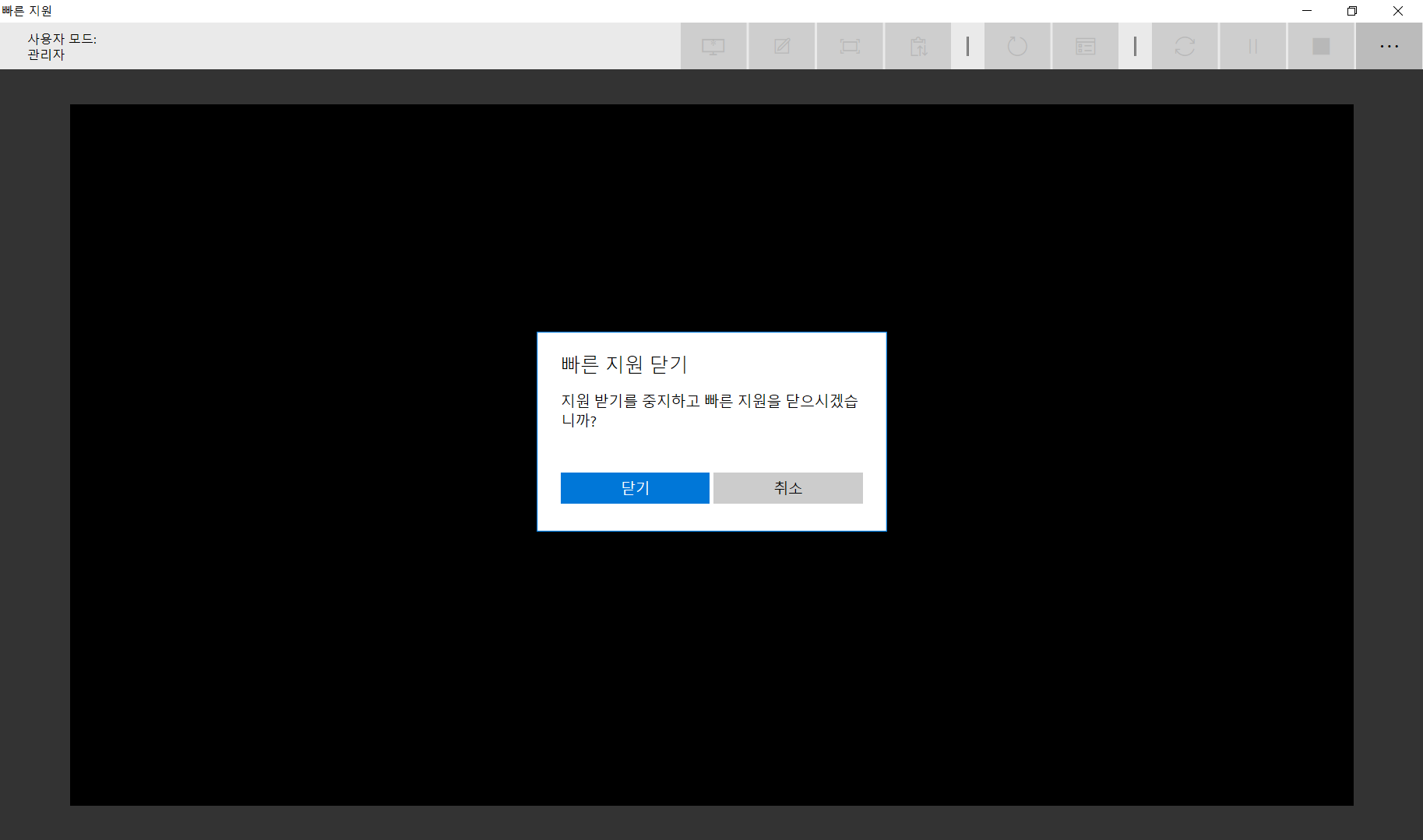

지원 받기

지원을 받으시는 분은 원격 제어를 진행하실 분에게 전달 받은 도우미 코드를 입력해주시고 화면 공유를 클릭해주시면 됩니다.
앞서 말씀드린대로 지원 받기의 경우에는 따로 계정 로그인을 할 필요가 없습니다.

원격제어에 동의 하시면, 화면 공유 허용 버튼을 클릭해주시면 됩니다. 그럼 원격 제어 진행 하시는 분이 본인 컴퓨터에 접근이 가능하게 됩니다.

오늘은 윈도우10에서 기본으로 제공되는 원격제어프로그램인 빠른 지원에 대해서 포스팅해봤습니다. 무료이기도 하고 사용이 간편해서 쉽고 빠르게 사용하기에 좋은 것 같습니다. 저는 개인적으로 아주 추천드립니다. 윈도우10만 사용하고 있으면 따로 프로그램을 다운로드 받아야하는 작업이 없기 때문에 더 편리한 것 같아요.
무료 원격제어 프로그램 포스팅
[리뷰/정보] - 팀뷰어 무료 다운로드 및 사용방법 TeamViewer 원격제어프로그램
팀뷰어 무료 다운로드 및 사용방법 TeamViewer 원격제어프로그램
안녕하세요. 지난번에 무료 원격제어프로그램 중에 하나인 애니데스크 AnyDesk 다운로드 방법을 포스팅했는데요. [분류 전체보기] - 애니데스크 무료 다운로드 AnyDesk 원격제어 프로그램 추천 애니
timidpig2.tistory.com
[리뷰/정보] - 애니데스크 무료 다운로드 AnyDesk 원격제어 프로그램 추천
애니데스크 무료 다운로드 AnyDesk 원격제어 프로그램 추천
안녕하세요. 최근 코로나로 갑작스럽게 다른 컴퓨터를 원격으로 보게 되는 경우가 종종 발생하는데요. 그럴 때 편리하게 사용할 수 있는 원격 제어 프로그램을 소개시켜드리려고 합니다. 저도
timidpig2.tistory.com
'리뷰 > 정보' 카테고리의 다른 글
| KB증권 공인인증서 재발급 방법 모바일 (3) | 2021.08.13 |
|---|---|
| 경기도 청소년 교통비 지원, 경기도에 거주한 만 13~23세라면 교통비 지원을 받을 수 있다! (0) | 2021.08.13 |
| TYPECAST 타입캐스트 사용방법 (0) | 2021.08.11 |
| 18세~49세 백신예약방법 10부제 백신 모바일 예약방법 (2) | 2021.08.09 |
| [가평 스파 펜션] 가평 모던 224펜션 야놀자에서 예약, 내돈내산 리얼후기 (0) | 2021.07.25 |




댓글